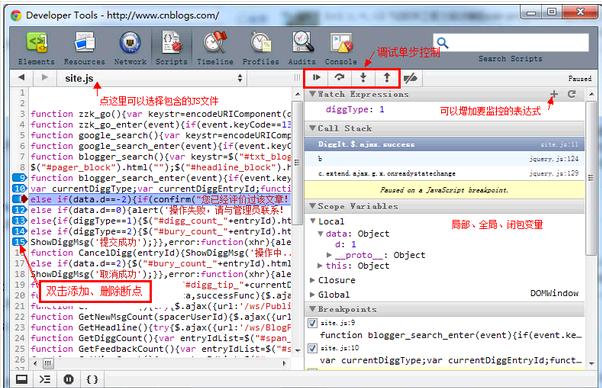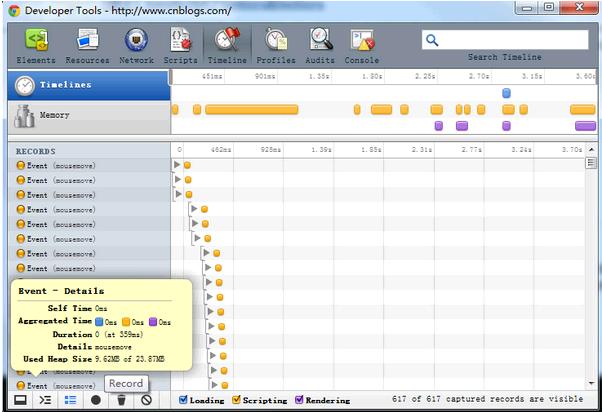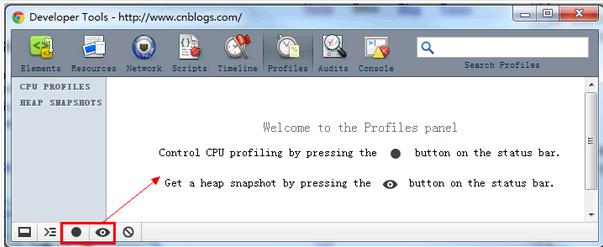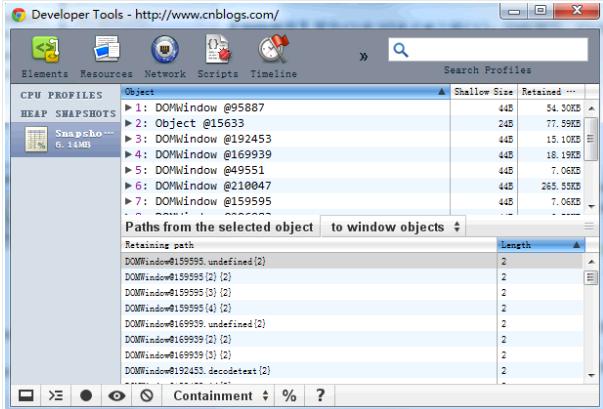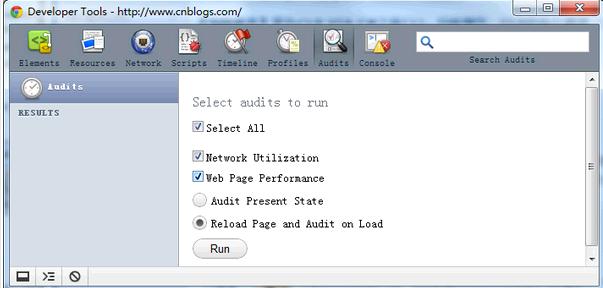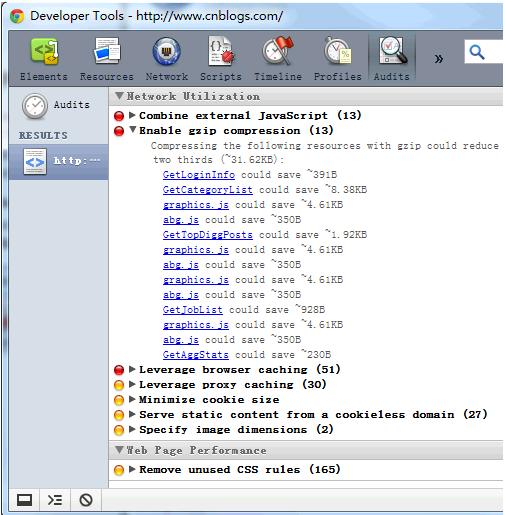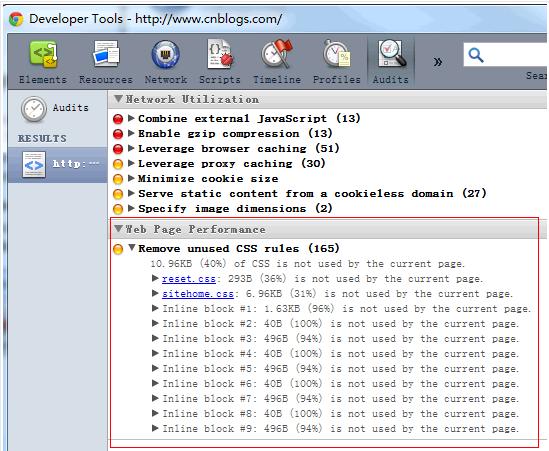|
点击左侧某一个具体去请求URL,可以看到该请求的详细HTTP请求情况:
我们可以在这里看到HTTP请求头、HTTP响应头、HTTP返回的内容等信息,对于开发、调试,都是很有用的。 Scripts标签页 很明显,这个标签页就是查看JS文件、调试JS代码的,直接看下图的说明:
还有你可以打开Javascript控制台,做一些其他的查看或者修改:
你甚至还可以为某一XHR请求或者某一事件设置断点:
Timeline标签页 注意这个Timeline的标签页不是指网络请求的时间响应情况哦(这个在Network标签页里查看),这个Timeline指的JS执行时间、页面元素渲染时间:
点击底部的Record就可以开始录制页面上执行的内容。(这个不熟悉,请参考文末链接) Profiles标签页 这个主要是做性能优化的,包括查看CPU执行时间与内存占用:
这个也不熟悉,不多说,还是请参考文末链接吧。 Audits标签页 这个对于优化前端页面、加速网页加载速度很有用哦(相当与Yslow):
点击run按钮,就可以开始分析页面,分析完了就可以看到分析结果了:
它甚至可以分析出页面上样式表中有哪些CSS是没有被使用的哦:
Console标签页 就是Javascript控制台了:
这个除了查看错误信息、打印调试信息(console.log())、写一些测试脚本以外,还可以当作Javascript API查看用。
怎么样,一目了然了吧 ?再例如我想查看日期函数都有哪些方法:
(注:注意在这里看到的某些方法和属性是ES5新增的,记得兼容其他浏览器的支持情况哦) 结语
Google Chrome除了简洁、快速,现在的Chrome的插件也非常的丰富了。而对于web开发者来说,Chrome对于HTML5、CSS3等一些新标准的支持也是比较完善的,而且Chrome的开发者工具我个人认为真的非常好用,这就是为什么我向web开发者推荐使用Chrome的原因。 |